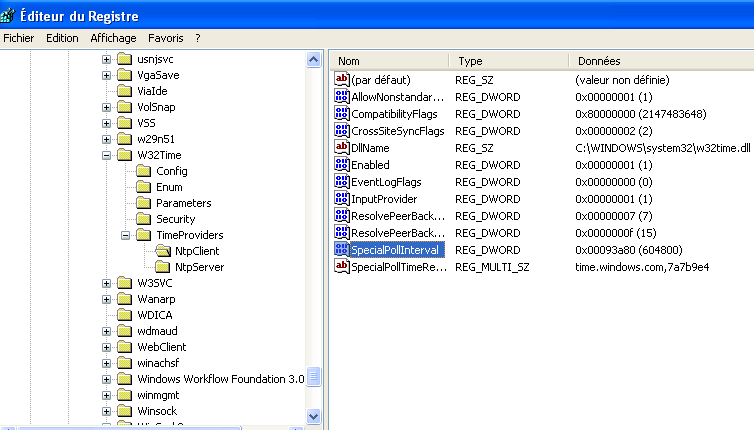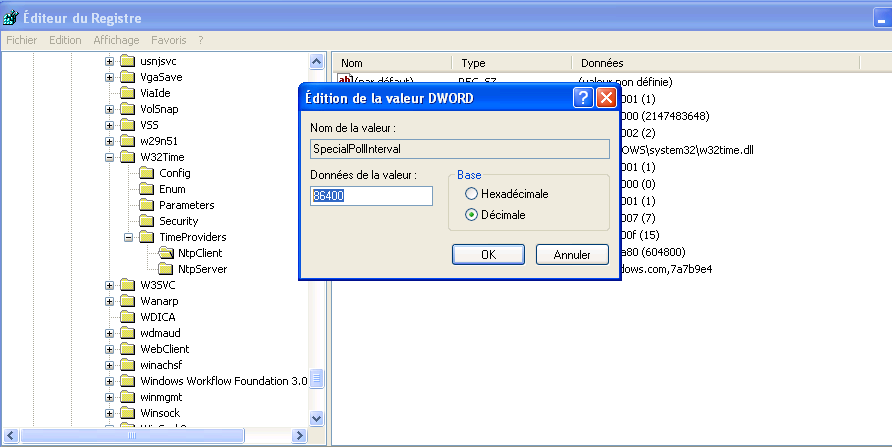Changer le serveur de synchronisation
Si votre ordinateur est connecté à Internet, Windows se charge de mettre à jour l'horloge système de façon régulière et automatique. Si cette fonctionnalité est fort pratique, elle mérite toutefois d'être améliorée.Accéder tout d'abord aux paramètres de l'horloge de Windows en effectuant un clic droit sur l'heure affichée en bas à droite et en sélectionnant " Ajuster la date / heure " dans le menu contextuel. Choisir ensuite l'onglet " Temps Internet ". De là, il est possible de constater que Windows utilise un serveur par défaut nommé " time.windows.com ". Sachant qu'un très grand nombre de personnes l'utilisent, la synchronisation peut s'avérer lente par moment.
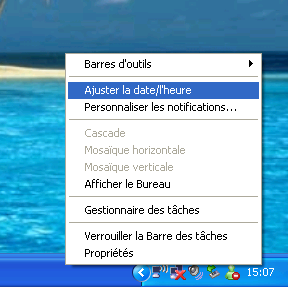
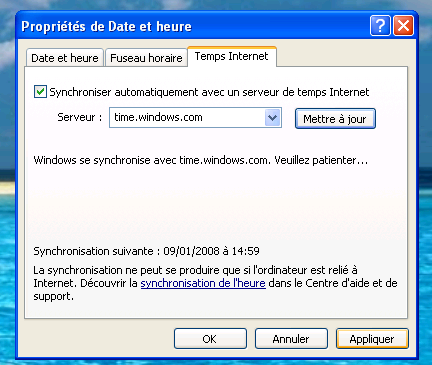
Il convient par conséquent d'opter par un autre serveur et qui plus est français. Une liste des serveurs existants est disponible sur cette page. Choisir celui qui est le plus proche de chez vous. Pour notre exemple, nous utiliserons celui du CIRIL.
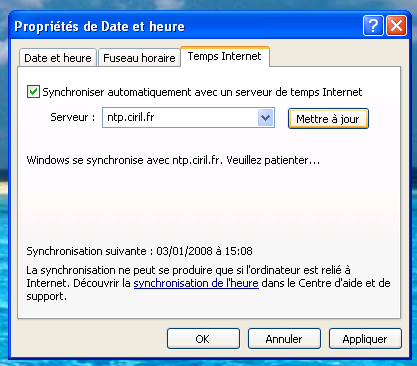
Une fois le serveur modifié, cliquer sur le bouton " Mettre à jour " pour synchroniser votre horloge. Cette synchronisation est faite régulièrement, à savoir une fois par semaine. Il est toutefois possible de la rendre plus fréquente.
Page 1 / 2
Changer la fréquence de synchronisation
Pour modifier cette fréquence de synchronisation, il va falloir passer par la base de registre de Windows. Dérouler le menu Démarrer et sélectionner " Exécuter ". Dans le champ de la petite boîte de dialogue qui s'affiche, saisir " regedit " et cliquer sur OK.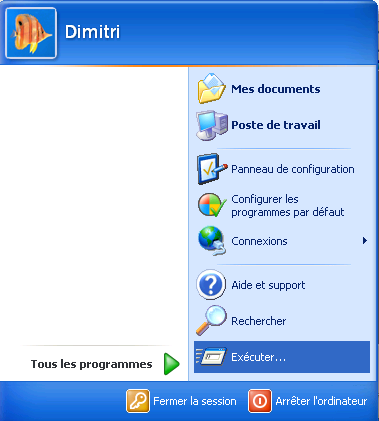
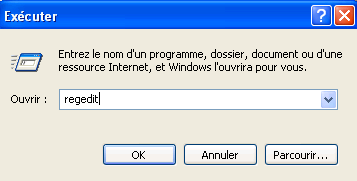
Une fois dans la base de registre, dérouler l'arborescence suivante :
HKEY_LOCAL_MACHINE\SYSTEM\CurrentControlSet\Services\W32Time\TimeProviders\NtpClient
Double-cliquer sur la clé " SpecialPollInterval ". Sélectionner le mode d'affichage en valeur décimale. La valeur par défaut est 604800 secondes, soit 7 jours. Pour ramener cette valeur à un jour, saisir 86400 et valider. Désormais, votre horloge sera synchronisée tous les jours et sur un serveur moins encombré.
HKEY_LOCAL_MACHINE\SYSTEM\CurrentControlSet\Services\W32Time\TimeProviders\NtpClient
Double-cliquer sur la clé " SpecialPollInterval ". Sélectionner le mode d'affichage en valeur décimale. La valeur par défaut est 604800 secondes, soit 7 jours. Pour ramener cette valeur à un jour, saisir 86400 et valider. Désormais, votre horloge sera synchronisée tous les jours et sur un serveur moins encombré.